Как изменить пользовательский агент в Firefox
Пользовательский агент веб-браузера - это строковое значение, которое идентифицирует этот браузер и предоставляет определенные системные данные серверам, на которых размещаются веб-сайты, которые вы посещаете. Изменение строки пользовательского агента может быть полезно в определенных сценариях, когда некоторые функции веб-сайта привязаны к определенной платформе, и вам нужно обойти ограничение. Необязательно упоминать, что смена пользовательского агента может быть полезна веб-разработчикам. Вот как изменить строку пользовательского агента в Mozilla Firefox. Это можно сделать либо с расширением, либо изначально.
Рекламное объявление
Традиционно строка пользовательского агента используется веб-разработчиками для оптимизации своих веб-приложений для различных устройств. Это позволяет разработчикам различать различные классы устройств, такие как планшеты, телефоны, настольные ПК, ноутбуки и т. Д. Строка пользовательского агента может предоставлять веб-серверам некоторые сведения об операционной системе пользователя и версии браузера.
На момент написания этой статьи Firefox поставляется с новым движком рендеринга Quantum. Кроме того, он имеет усовершенствованный пользовательский интерфейс под кодовым названием Photon. Теперь браузер не поддерживает надстройки на основе XUL, поэтому все классические надстройки устарели и несовместимы. Видеть
Должны быть дополнения для Firefox Quantum
Благодаря изменениям, внесенным в движок и пользовательский интерфейс, браузер работает невероятно быстро. Пользовательский интерфейс приложения более отзывчивый, а также запускается заметно быстрее. Движок отображает веб-страницы намного быстрее, чем когда-либо в эпоху Gecko.
Чтобы изменить пользовательский агент в Firefox, сделайте следующее.
- Откройте новую вкладку и введите в адресную строку следующий текст:
about: config
Подтвердите, что вы будете осторожны, если появится предупреждающее сообщение.

- Введите следующий текст в поле поиска:
general.useragent.override.Посмотрите, есть ли у вас такой параметр в результатах поиска. -
Если у вас нет ценности general.useragent.override, создайте его как новое строковое значение.
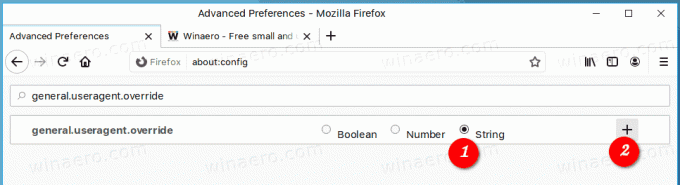
- Установите значение данных на желаемый пользовательский агент.
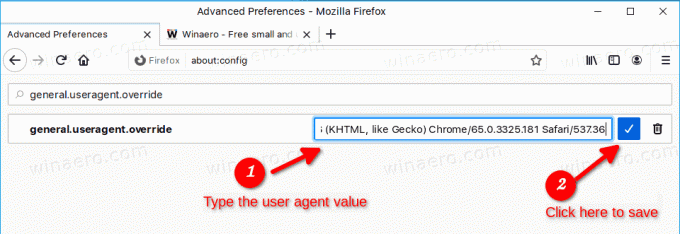
Вот несколько типичных строк пользовательского агента, которые вы можете использовать.
Chrome в Linux:Mozilla / 5.0 (X11; Linux x86_64) AppleWebKit / 537.36 (KHTML, например, Gecko) Chrome / 65.0.3325.181 Safari / 537.36
Microsoft Edge:
Mozilla / 5.0 (Windows NT 10.0; Win64; x64) AppleWebKit / 537.36 (KHTML, например, Gecko) Chrome / 46.0.2486.0 Safari / 537.36 Edge / 13.10586
Internet Explorer:
Mozilla / 5.0 (Windows NT 6.1; WOW64; Trident / 7.0; В КАЧЕСТВЕ; rv: 11.0) как Gecko
Больше можно найти на этом веб-сайте: UserAgentString.com
В general.useragent.override эта опция применяется к каждой открытой вкладке в Firefox и сохраняется до тех пор, пока вы ее не измените или не удалите. Он остается включенным, даже если вы закроете или снова откроете браузер.
Измените пользовательский агент в Firefox с расширением
Если вы часто переключаете пользовательский агент в Firefox, вы можете сэкономить много времени и использовать следующее расширение:
Переключатель User-Agent
Перейдите по ссылке выше и нажмите «Добавить в Firefox».
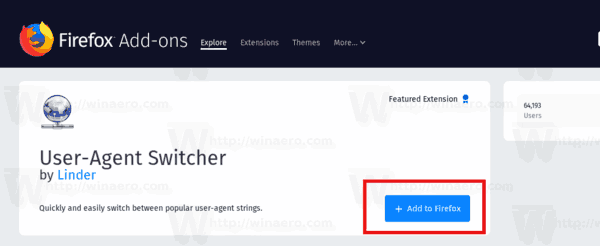
Это дополнение представляет собой возрожденную версию классического и популярного переключателя User-Agent Switcher и написано с использованием API веб-расширений. Старая версия не может использоваться в современных версиях Firefox. Этот совместим с Firefox Quantum.
Вот и все!
Статьи по Теме:
- Как изменить пользовательский агент в Opera
- Смена пользовательского агента в Internet Explorer 11
- Как изменить пользовательский агент в Microsoft Edge
- Как изменить пользовательский агент в Google Chrome



